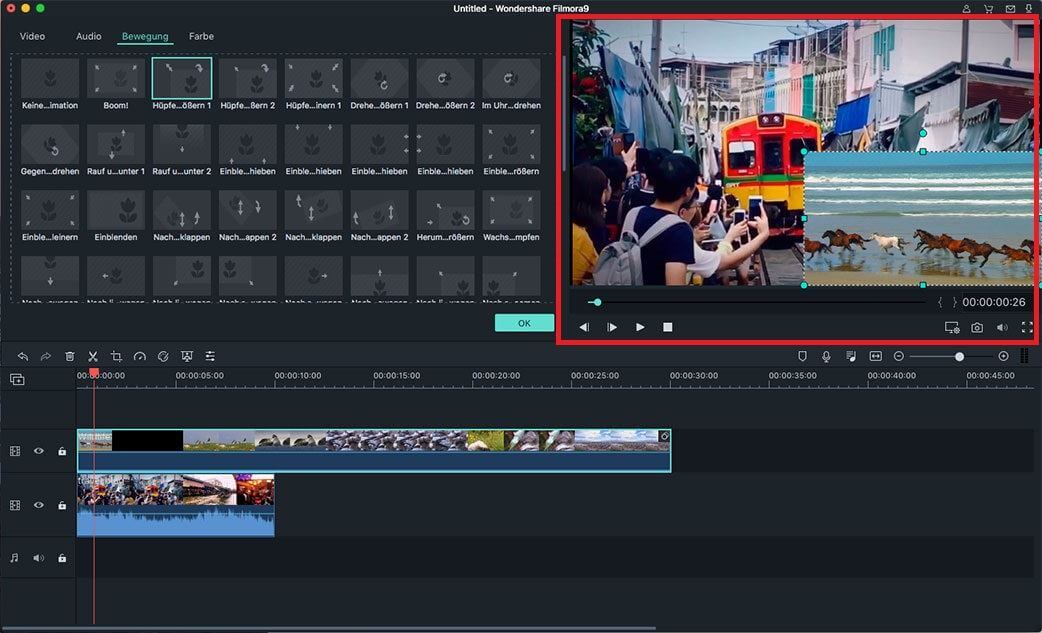Bild-im-Bild anwenden (PIP)
Bild-in-Bild (PIP) bedeutet, dass Sie zwei oder mehr Videos, Fotos auf das Originalvideo legen. Und der Rahmen zeigt alle diese Videos und Fotos gleichzeitig an. Die Bild-in-Bild-Funktion ist sehr nützlich, wenn Sie Videos für Tutorials, Spiele, Produktdemos usw. erstellen.
1Überlagern Sie Ihr eigenes Video und Bild
Um Ihre eigenen Videos oder Bilder mit den Videos in der Timeline zu überlagern, können Sie den folgenden Schritten folgen:
Schritt 1. Importieren Sie das Hintergrundvideo sowie das Overlay-Video in der Medienbibliothek.
Schritt 2. Ziehen Sie das Hintergrundvideo per Drag & Drop auf die Timeline und platzieren Sie dann Ihren Overlay-Clip auf der Videospur über dem Hintergrundvideo. Wenn es nur eine Videospur gibt, wird eine zweite hinzugefügt, wenn Sie Ihren Overlay-Clip in den Raum über der Videospur1 ziehen.
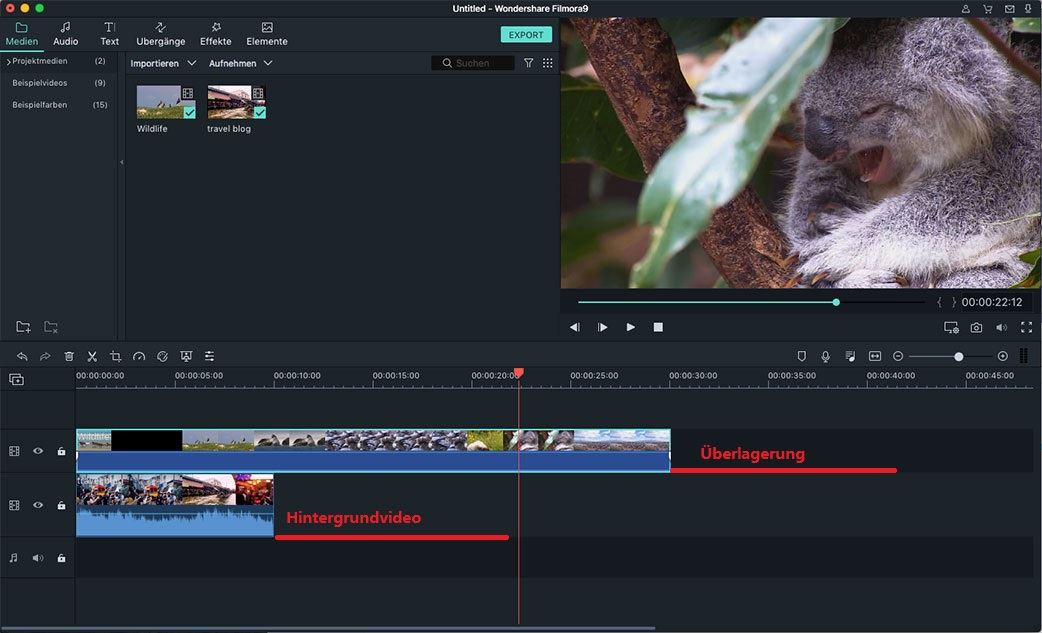
2Überlagern von Bewegungsgrafiken
Bewegungen auf Überlagerungen anwenden: Es gibt eine Vielzahl von Bewegungselementen, die Sie Ihrem Video hinzufügen können. Sie sind Liebe, Reise, Formen, handgezeichnet, Badges, Tutorial, Web, Haustiere und Emojis. Doppelklicken Sie einfach auf den Overlay-Clip in der Timeline und wählen Sie dann die Option "Motion" unter dem Bearbeitungsfenster.
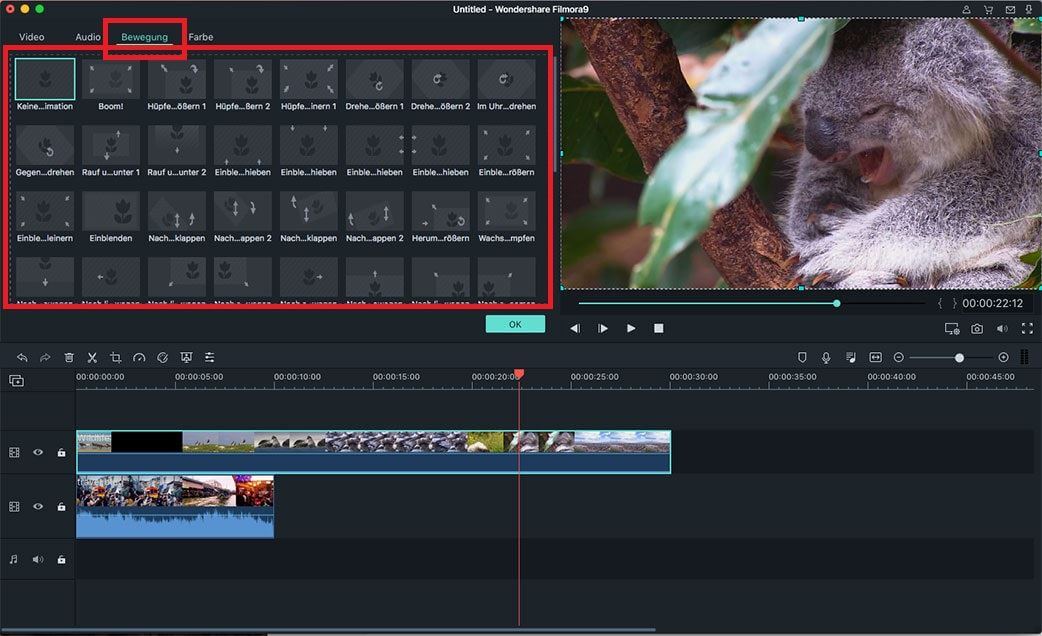
Anpassen von überlagertem Video:Nachdem Sie entweder ein Foto oder ein Video zur Timeline für den Bild-in-Bild-Effekt hinzugefügt haben, sollten Sie das Ende oder den Anfang des Bildes oder Videos verschieben, um die Dauer festzulegen. Ziehen Sie in den Vorschaufenstern den Rahmen des Videos oder Bildes, um seine Größe und Position anzupassen.